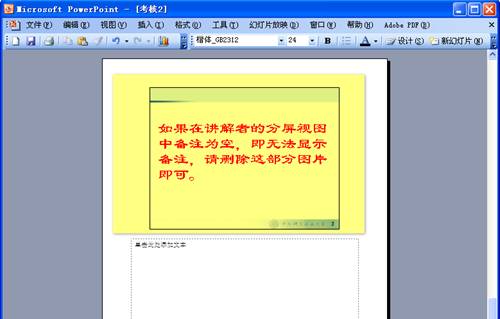——带备注演示,讲解者可以看到备注,观众看不到。
想实现PPT带备注的演示吗?这种方式只有讲解者自己能够看到备注内容,而观看PPT演示的人看不见,如下图所示:
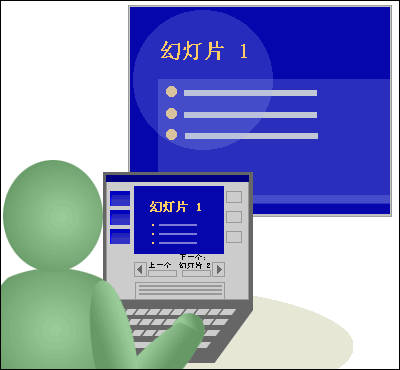
要实现这种放映方式只需要简单的两步:
1. 第一步设置多显示器
在Windows XP中,在桌面上右键点击“属性”,选择“属性”项。在连接了投影仪的情况下,在显示属性中可以看到多个显示器。选择2号监视器并勾选“将windows桌面扩展到该显示器”,同时设置适当的分辨率。如下图所示:
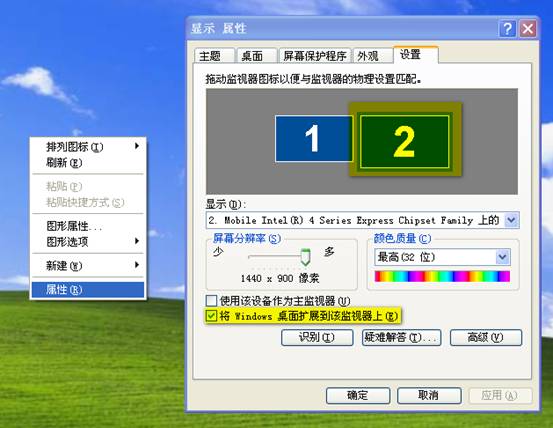
在Windows7中直接按”WIN徽标”+“P”键选择扩展模式即可,或者电脑厂商提供的快捷键。当然也可以在【右键】——【屏幕分辨率】中设置。

2. 第二步设置放映方式
l 在PowerPoint 2003中,点击【幻灯片放映】—【设置放映方式】;
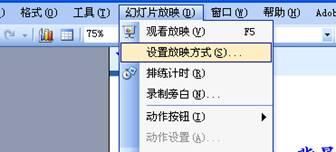
l 在【设置放映方式】对话框中设置【幻灯片放映显示位置】为“监视器 2”并勾选【显示演示者视图】。

l 在PowerPoint 2007中,点击【幻灯片放映选项卡】在监视器栏中设置【演示文稿显示位置】为“监视器2”并勾选【使用演示者视图】。

l 设置完成后点击播放就可以。
3. 最后效果
l PowerPoint 2003中演讲者显示器显示内容为:
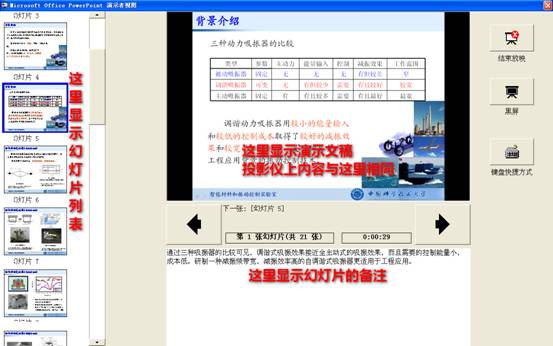
l 在PowerPoint 2007中,讲解者的显示器显示内容为:

l 观众看到的投影仪上仅仅显示演示文稿的内容,效果如下图:

使用这种模式进行PPT的演示,不仅可以缓解演讲者的心理压力,而且能够大大的提高演示水平。
注:对于有些PPT在PowerPoint 2003中,讲解者的分屏视图中备注为空,即不能显示备注,可以进行如下修改,这种情况不多见。
l 进入到【视图】—【备注页】,打开备注页视图;
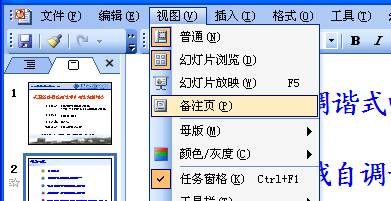
l 删除备注页视图中,上面的图片,就可以显示备注。